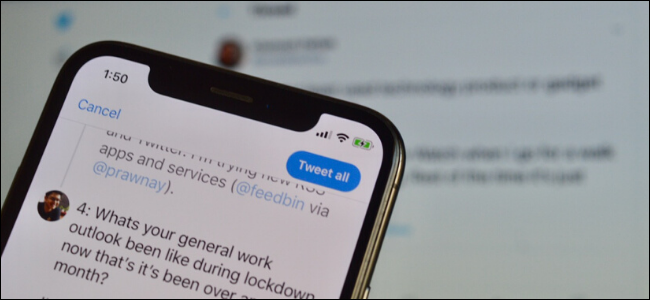
Um tópico do Twitter é um conjunto de tweets do mesmo usuário, numerados e vinculados um após o outro. É uma ótima maneira de expandir um tópico que não pode ser escrito em 280 caracteres ou menos. Veja como fazer um tópico no Twitter.
Índice
Por que fazer um tópico no Twitter?
Os tópicos do Twitter são uma forma oficial e evoluída de tweetstorms . Tweetstorms geralmente são uma longa série de tweets numerados que são enviados como respostas ao tweet original.
Mas a definição de tweetstorm é bastante vaga. Mesmo se um usuário tweetar várias vezes, um após o outro, sem responder ao tweet original, ainda é considerado uma tempestade de tweets.
Um tópico do Twitter pode ser usado de várias maneiras. A primeira maneira de usá-lo é como um explicador de um tópico complicado. As marcas usam tópicos do Twitter para falar sobre novos recursos em uma atualização.
Um dos melhores casos de uso de threads do Twitter (e algo que mais se conecta com o público do Twitter) é seu uso na narração de histórias.
Você pode dividir uma história ou experiência em fragmentos de 280 personagens e criar um tópico no Twitter. É muito mais provável que você ganhe tração e audiência. Para muitas pessoas, essa é a melhor alternativa do que publicar um blog , especialmente se não for um assunto normal.
Se você está planejando criar um tweetstorm, agora é melhor usar a funcionalidade interna do Twitter para criar vários tweets.
Como fazer um tópico no Twitter
O recurso de threads do Twitter está integrado a todos os produtos do Twitter. Você o encontrará no site do Twitter , no aplicativo para iPhone e iPad e também no aplicativo para Android .
Para começar, abra o Twitter na plataforma de sua escolha e selecione o botão Tweet. Se estiver usando o site, você o encontrará na barra lateral esquerda. Se você estiver usando um aplicativo móvel, ele estará no canto inferior direito da linha do tempo.

Agora, a interface de composição de tweet familiar aparecerá.
Comece a escrever seu primeiro tweet. Se você estiver criando um tweetstorm ou um tópico longo, é melhor numerar seus tweets (1/5, ou apenas 1, 2 e assim por diante) para que as pessoas saibam onde estão no tópico.
Depois de escrever seu primeiro tweet, não aperte o botão “Tweet” ainda. Em vez disso, toque no botão de adição (+).

Agora você verá uma nova caixa de tweet vazia. Aqui, digite seu segundo tweet e toque no botão de adição (+) novamente para adicionar outro tweet ao tópico.

Repita esse processo até ter escrito todos os tweets (não se preocupe, você também pode adicionar mais tweets ao tópico posteriormente). Você pode deslizar ou rolar para cima e tocar em um tweet anterior para editá-lo.
Quando terminar, toque ou clique no botão “Tweetar todos”.

Seu tópico no Twitter será publicado.
Como iniciar um tópico no Twitter para um tweet publicado
Você pode voltar e adicionar tweets adicionais a um tópico do Twitter a qualquer momento, mas apenas a partir do aplicativo móvel para iPhone , iPad ou Android . Basta navegar até um tópico publicado no Twitter e ir para o último tweet. Aqui, toque no botão “Adicionar outro tweet”.

Isso o levará para a caixa de composição do Tweet, vinculada aos tweets anteriores.
Também existe um atalho para responder rapidamente ao seu tweet publicado mais recentemente. Esse recurso oferece mais controle e liberdade sobre a criação de seu tópico no Twitter.
Digamos que você não queira publicar todos os tweets juntos. Você pode publicar um tweet, voltar depois de um tempo e adicionar mais um (conforme você obtém mais dados ou notícias).
Para fazer isso rapidamente, toque no botão Tweet na tela inicial ou no aplicativo do Twitter. Ao ver a caixa de composição vazia, basta deslizar para baixo. Isso mostrará seu tweet mais recente.

Se você deseja vincular o tweet como uma resposta ao seu tweet anterior, basta tocar no botão “Continuar Tópico”. Você também pode escolher um tweet diferente para vincular tocando no botão de menu de três pontos.

A partir daqui, você pode selecionar outro de seus tweets recentes.

Para desvincular o novo tweet, você pode tocar no botão “Remover”.
Quando terminar, toque no botão “Tweet” para publicar o tweet.

Se você gosta de publicar tópicos do Twitter, mas não gosta de lê-los na interface do Twitter, tente usar o aplicativo Thread Reader para expandir e converter tópicos do Twitter em postagens de blog.
Novo no Twitter? Veja como você pode marcar Tweets para salvá-los para mais tarde, ocultar respostas do Twitter e até mesmo criar listas do Twitter para vários tópicos e fixá-los em sua linha do tempo, tornando-os mais fáceis de acessar.


